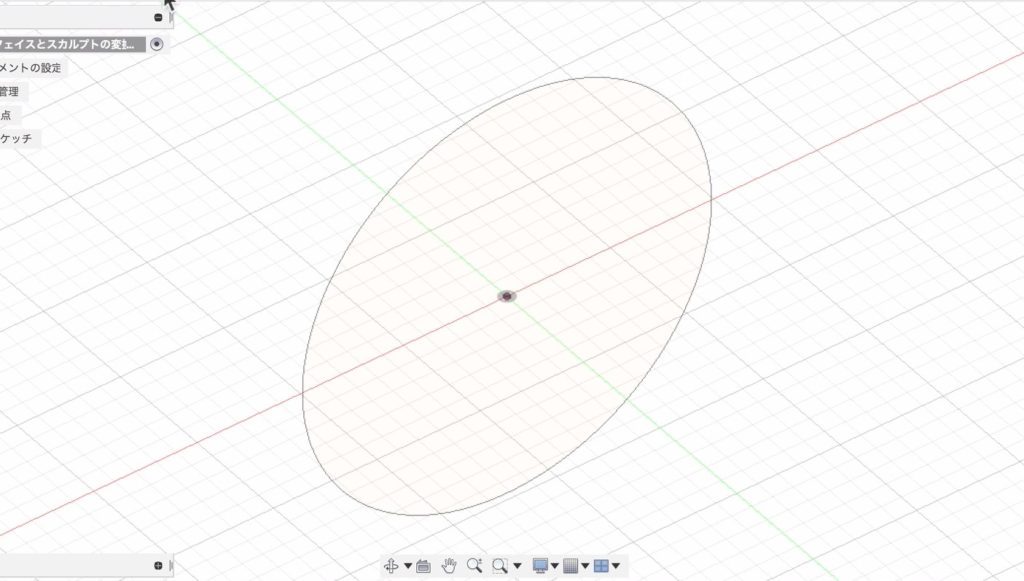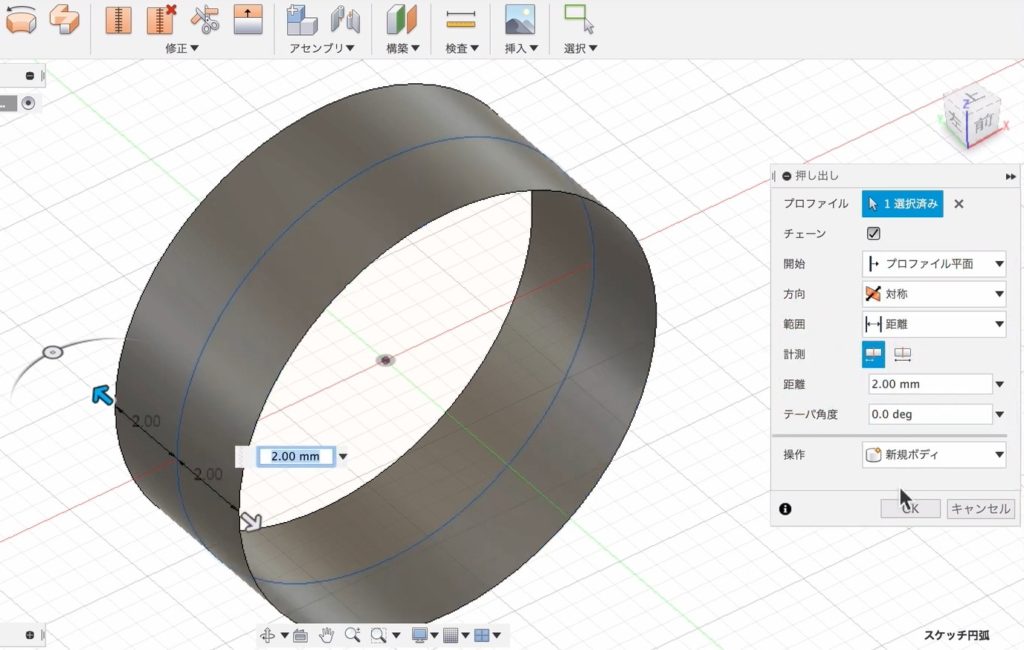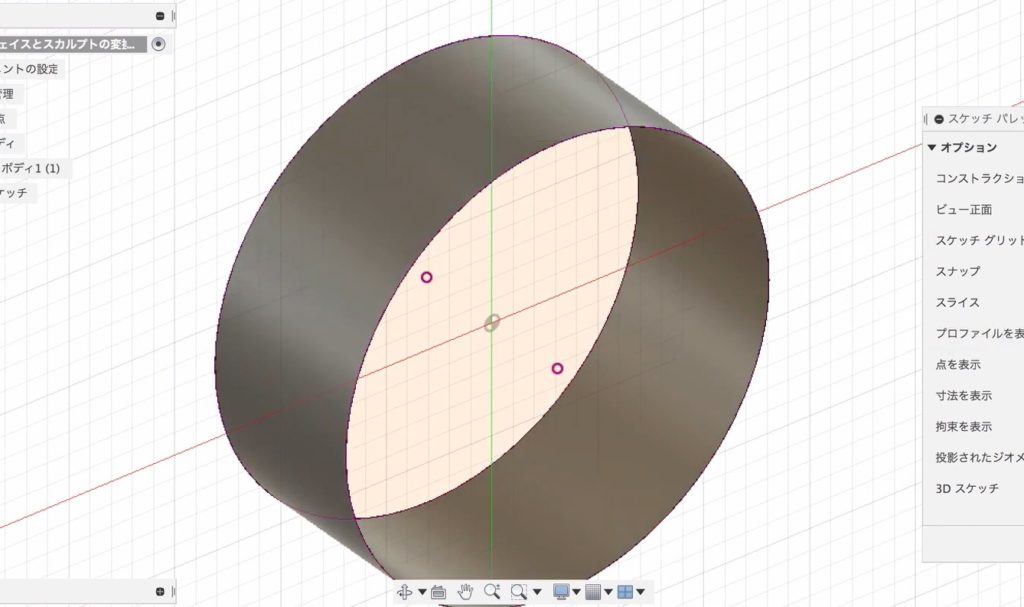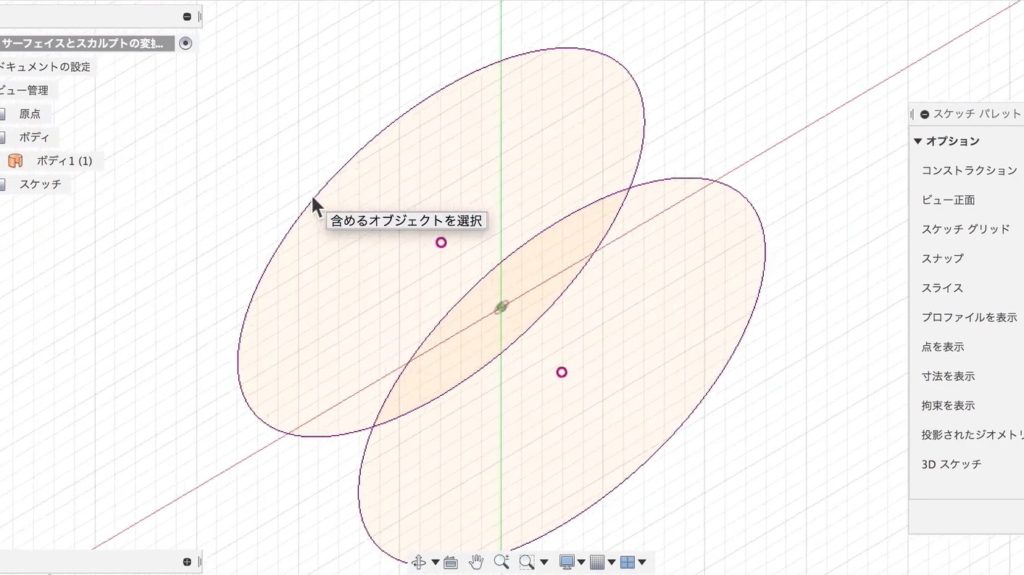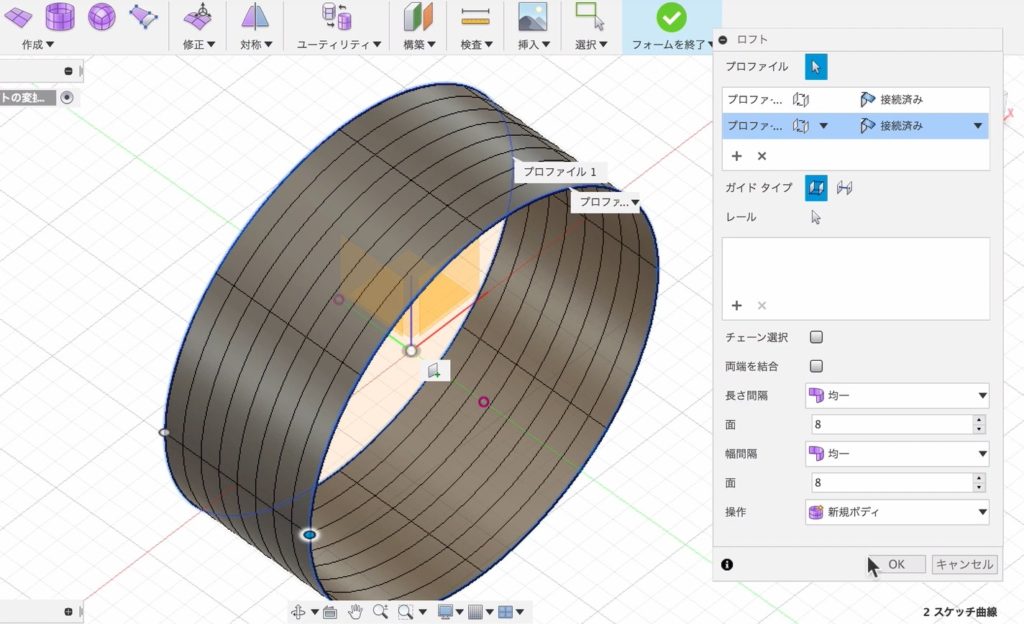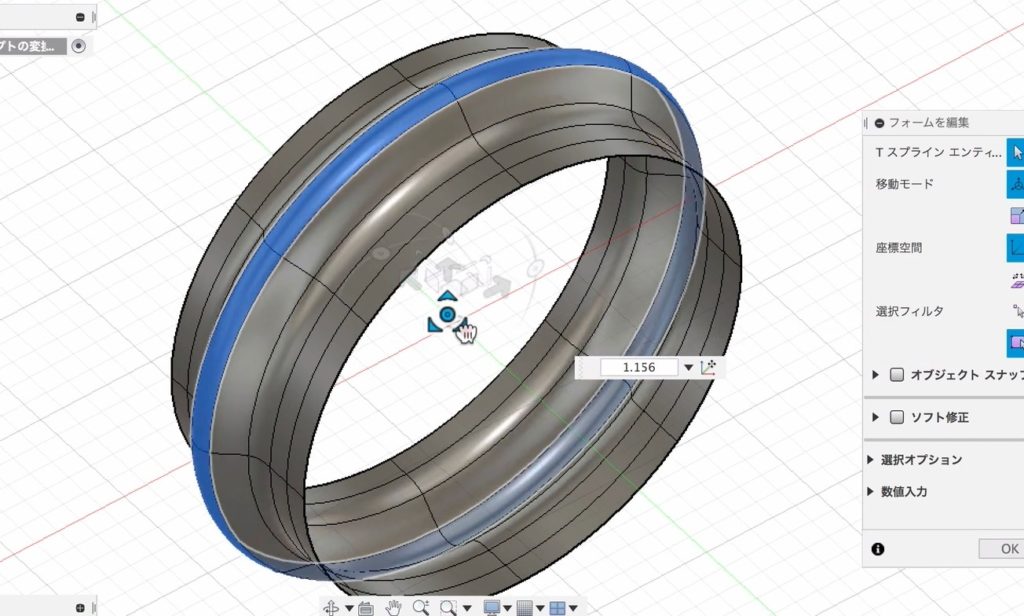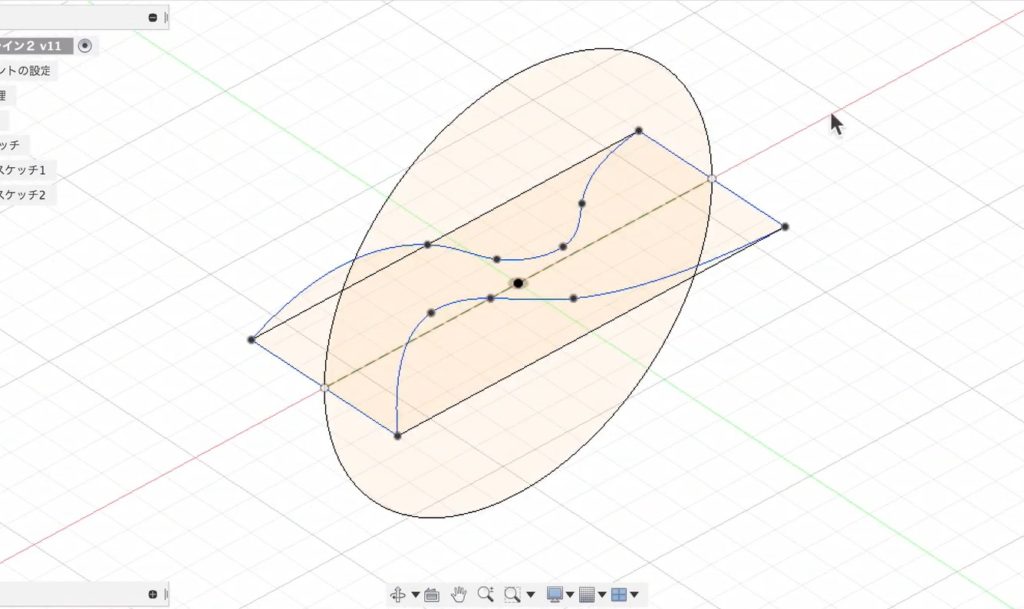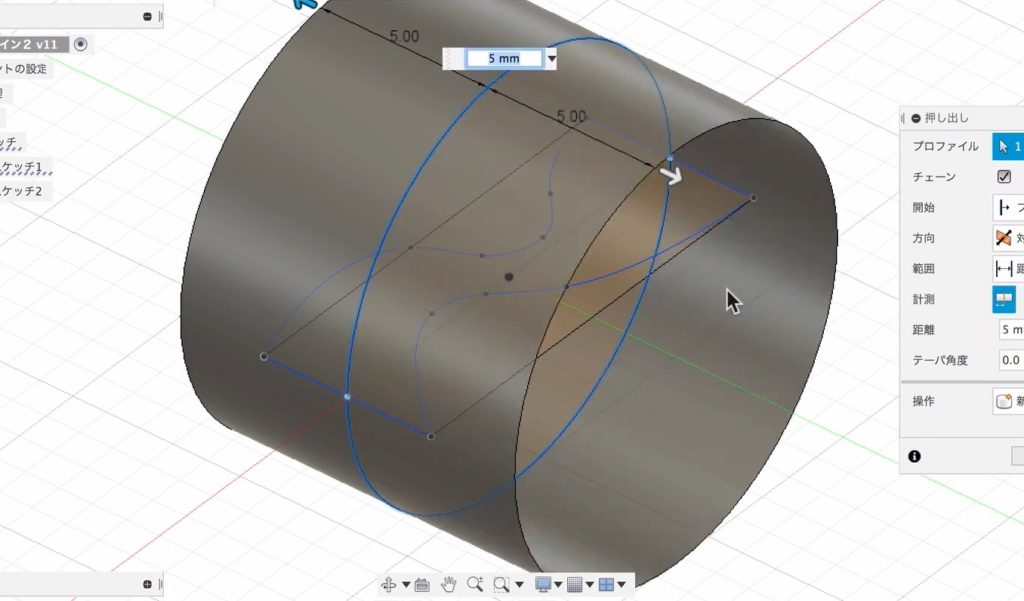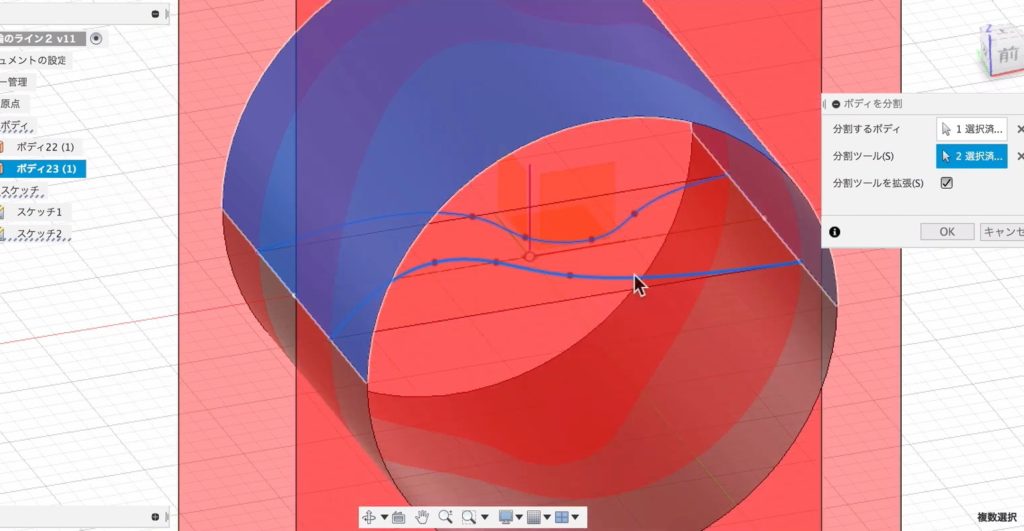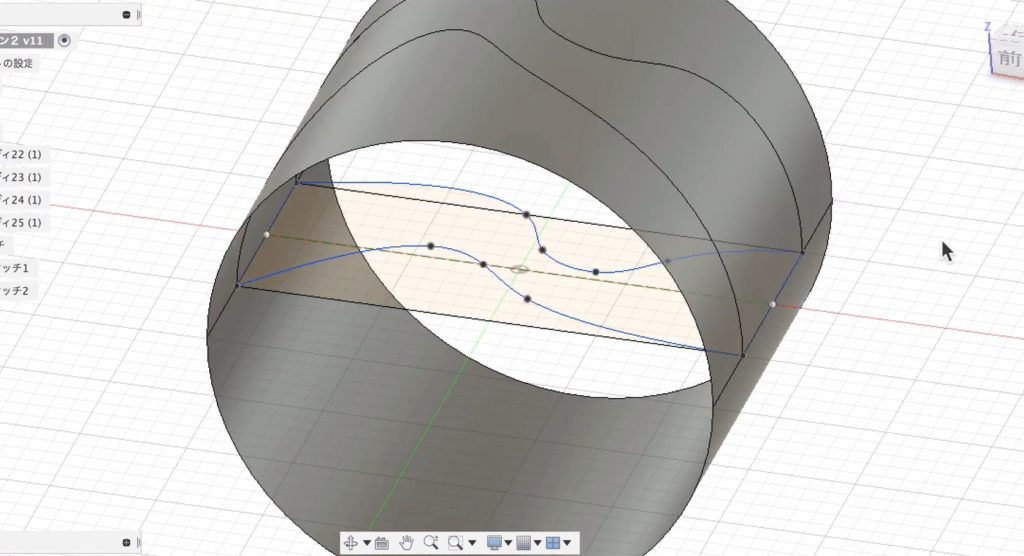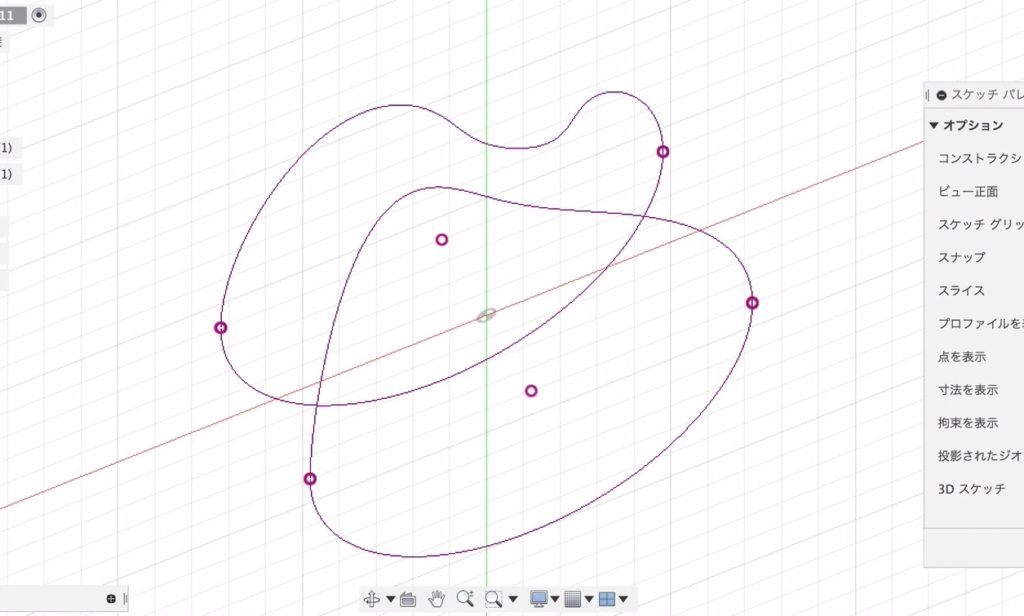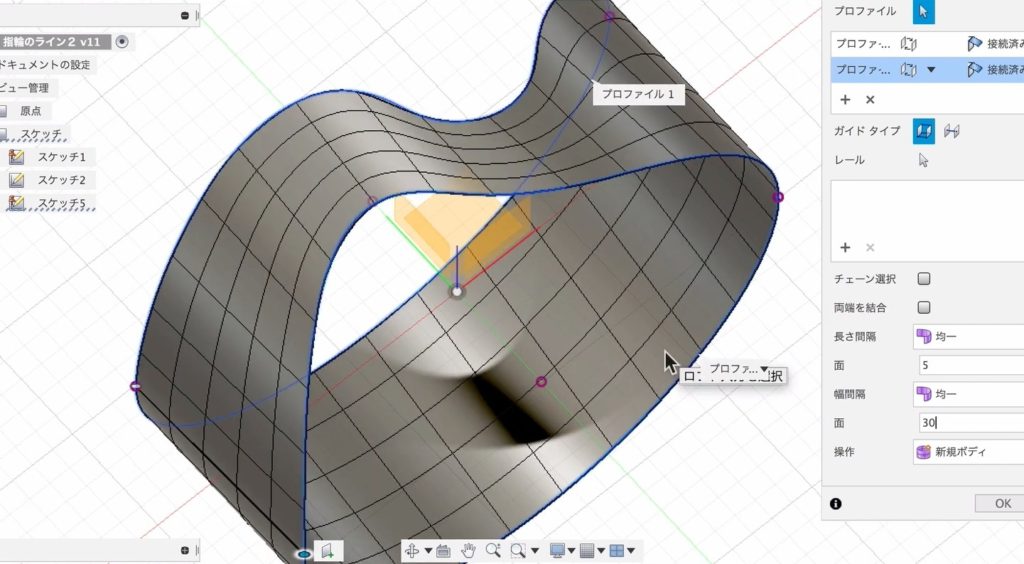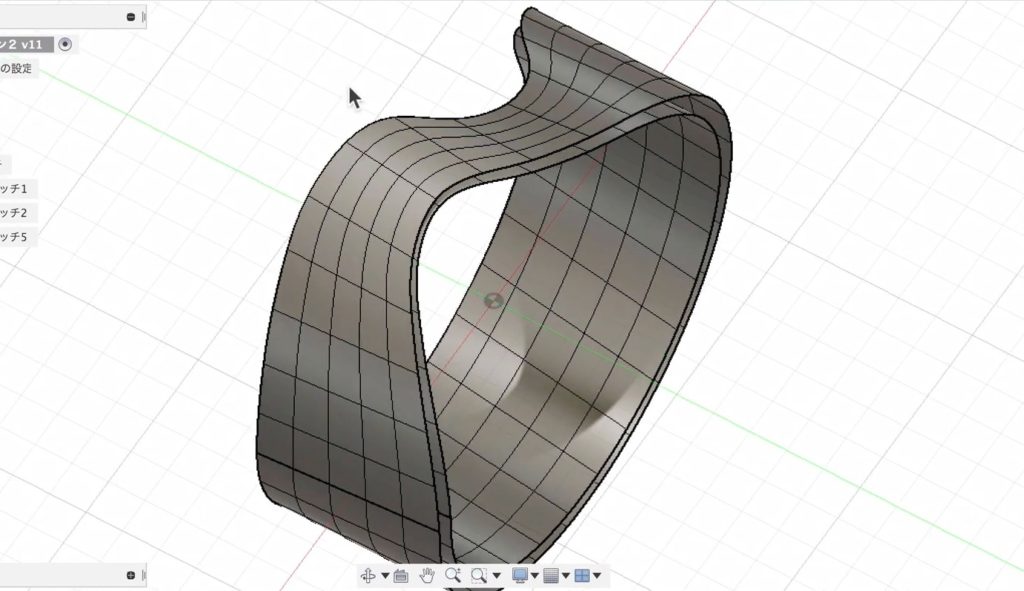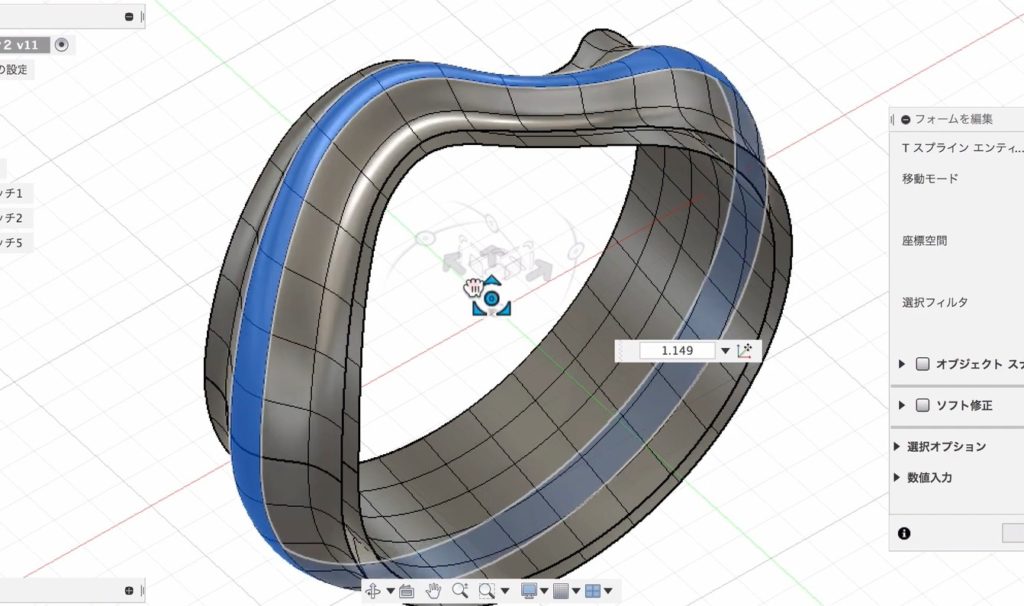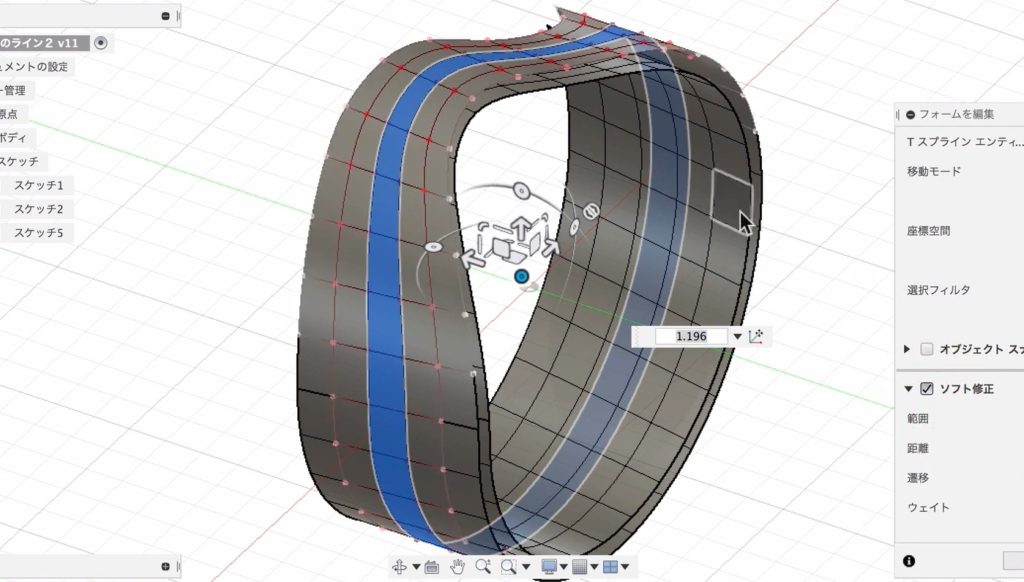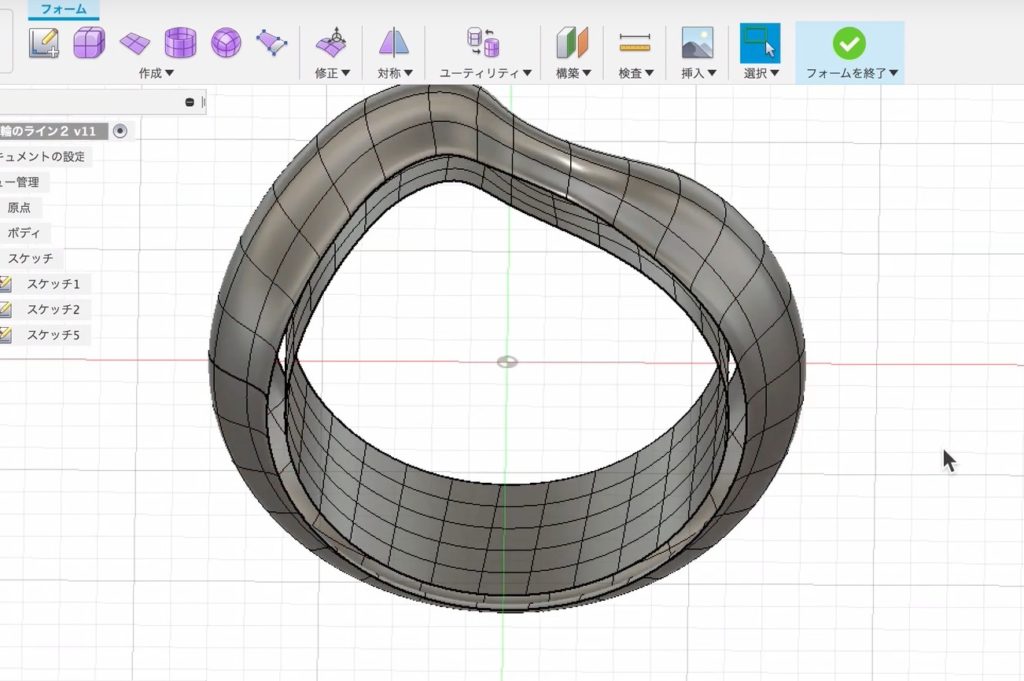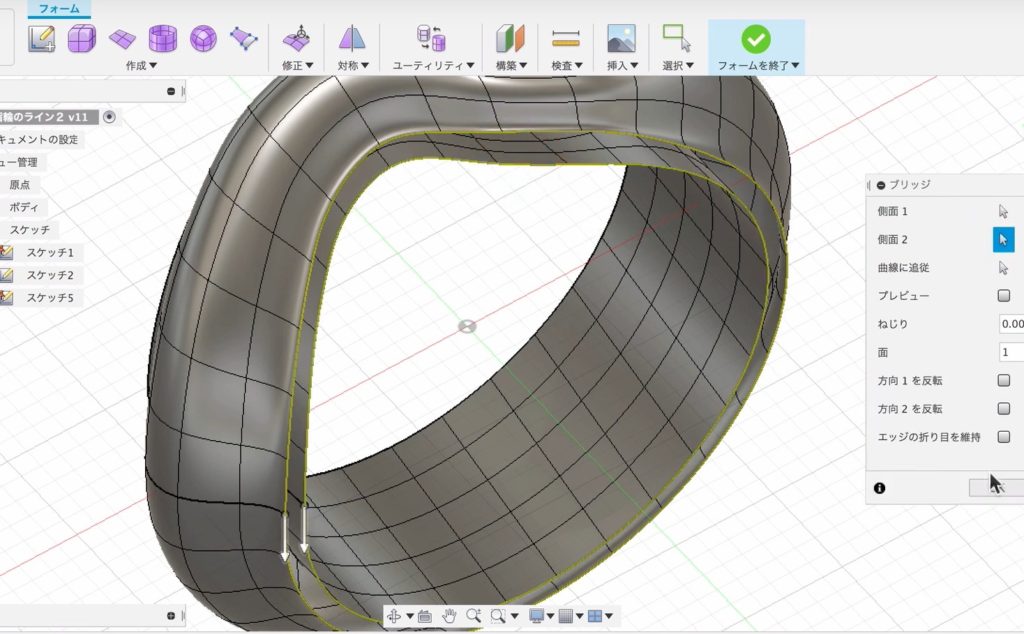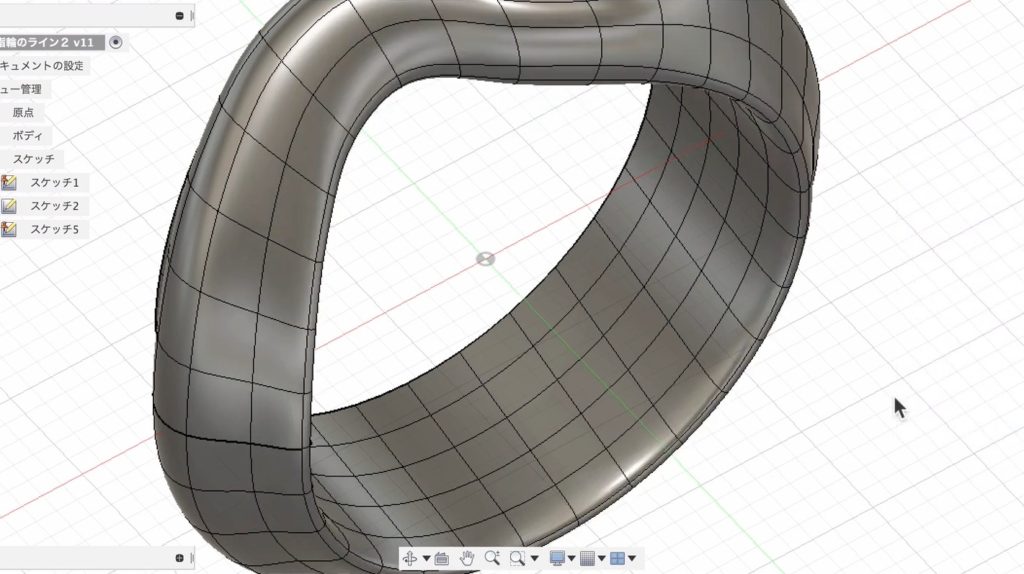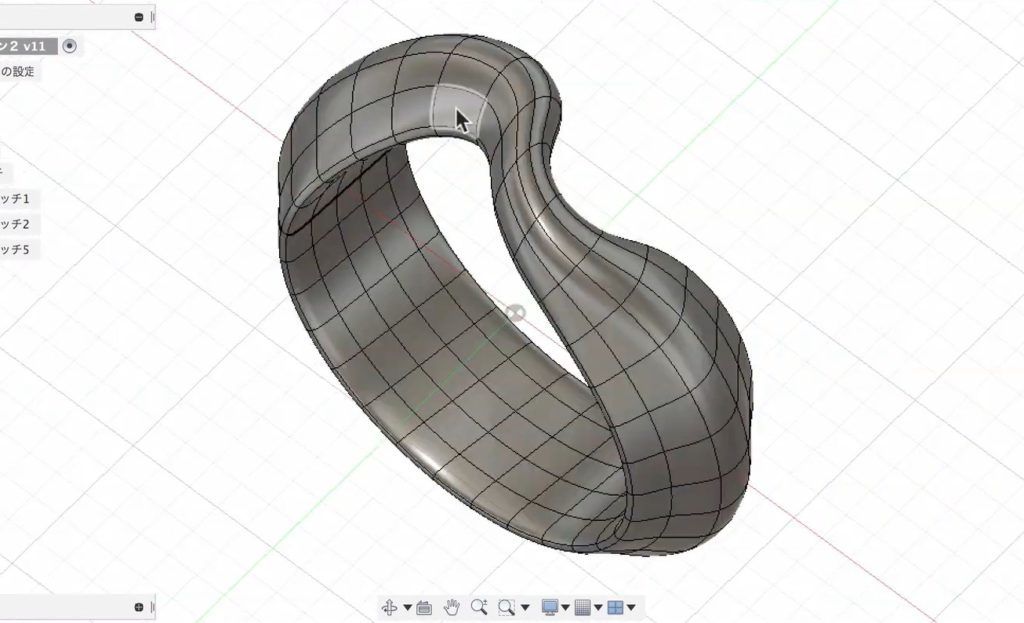Fusion360でジュエリーCAD!うねった指輪の作り方
Fusion360はジュエリーCADとしても可能性を秘めています。
今回は、うねった指輪の作り方をご紹介します。ポイントになるのは、カチッとした形の「サーフェイス」と、柔らかな形を作れる「フォーム」の組み合わせです。
基本的な進め方は、最初にサーフェイス で基盤となるリングの原型を作ります。そして、リングの原型をフォームに変えて、柔らかな形を作る方法です。
Fusion360のサーフェイス とフォームを組み合わせる進め方
まず最初に、スケッチで適当な大きさの円を描きます。そして、「サーフェイス」 の「押し出し」で円柱を作ります。
この円柱を「フォーム」として使うために、一手間をかけます。
モードをスケッチに切り替えて、プロジェクトの「3Dジオメトリを含む」を適用します。
「3Dジオメトリを含む」は分かりづらい名前の機能ですが、3D形状をスケッチに変換できる機能です。変換後にボディを非表示にすると、赤色のスケッチに変わっているのが分かります。
次に、モードを「フォーム」に切り替えます。
使うのはフォームの「ロフト」です。ロフトなので、スケッチをプロファイルにすると、スケッチ同士を結ぶように形状が出来上がります。
データが「フォーム」になると、柔らかい形にすることが簡単です。
試しに、「フォームを編集」で、外側に膨らませて見ました。
以上、「サーフェイス 」から「フォーム」への変換方法を紹介しました。
続けて、もう少し複雑な形を使って「うねったリング」を作っていきます。
Fusion360でうねった指輪を作る
基本の流れが分かったところで、実際にうねった指輪を作っていきます。
まず、基本となるスケッチを描きます。スケッチは指輪の元になる円と、ウネリの元になる「スプライン」です。
作成プロセスは先ほどとほぼ同じですが、まず円をサーフェイス の「押し出し」で円柱にします。続けて、「面の分割」で円柱を切り取ります。
分割された円柱で、指輪の原型以外の部分を削除します。
これで、ウネリの元ができました。
さらに、モードをスケッチに切り替えて、プロジェクトの「3Dジオメトリを含める」でスケッチに変換します。
先ほどの基本の流れよりも、より立体的なスケッチができています。
さらに、モードを「フォーム」に切り替えます。そしてフォームの「ロフト」で指輪の原型を作ります。
続いて、指輪としての実体を作るために厚みをつけます。「厚み」コマンドで「エッジなし」を選択して、外側に形状をオフセットします。
準備ができたので、うねった指輪を完成させます。
冒頭の基本の進め方と同じく「フォームを編集」で外側に膨らませました。
しかし、膨らみ方が滑らかではないです。
そこで、「ソフト修正」オプションを使います。こうすると全体が滑らかに膨らみます。
これで、うねった指輪の完成です。このプロセスを使うと、指輪としてカッチリとしてないといけない部分と、柔らかな形の両方を組み合わせることが可能です。
Fusion360や3DCADを
より本格的に学びたい方はこちらへ!
動画で学ぶ!Fusion360で自在に形状を作る方法論
Fusion360の基本操作をある程度できる方を対象に
モデリングの方法論やノウハウを身につけて、自在にモデリングができるスキルを
動画で学べるオンラインスクールです。
- Fusion360の基本操作ができる方が対象
- 本のお手本やチュートリアルに頼らず自在にモデリングできる
- 動画を使って、いつでもどこでも学ぶことができる
メイカーズファクトリー 代表取締役
プロダクト&グラフィックデザイナー /WEBコンサルタント
株式会社メイカーズファクトリーCEO
広告グラフィックのデザインからWEBのマーケティング戦略立案、企業の商品開発のコンサルティングまで幅広い業務を経験。 MacBook Airじゃない方のMBAホルダー。